В этом руководстве вы узнаете, как добавить фотографии в свой магазин Shopify. Добавление изображений имеет решающее значение для привлекательного представления ваших товаров и услуг. С помощью Shopify вы можете сделать это легко и без каких-либо знаний кодирования.
Основные выводы Добавление и настройка изображений в Shopify осуществляется с помощью простой системы перетаскивания. У вас есть возможность загружать изображения из собственной библиотеки или использовать бесплатные изображения. Вы также можете регулировать непрозрачность изображений и пробовать различные макеты.
Пошаговые инструкции
1. Настройка темы Shopify
Первым делом вызовите функцию настройки темы Shopify. Для этого перейдите в админку Shopify и прокрутите страницу вниз. Нажмите на "Настроить тему". Теперь вы находитесь в области настройки текущей темы, которая обычно называется "Рассвет".
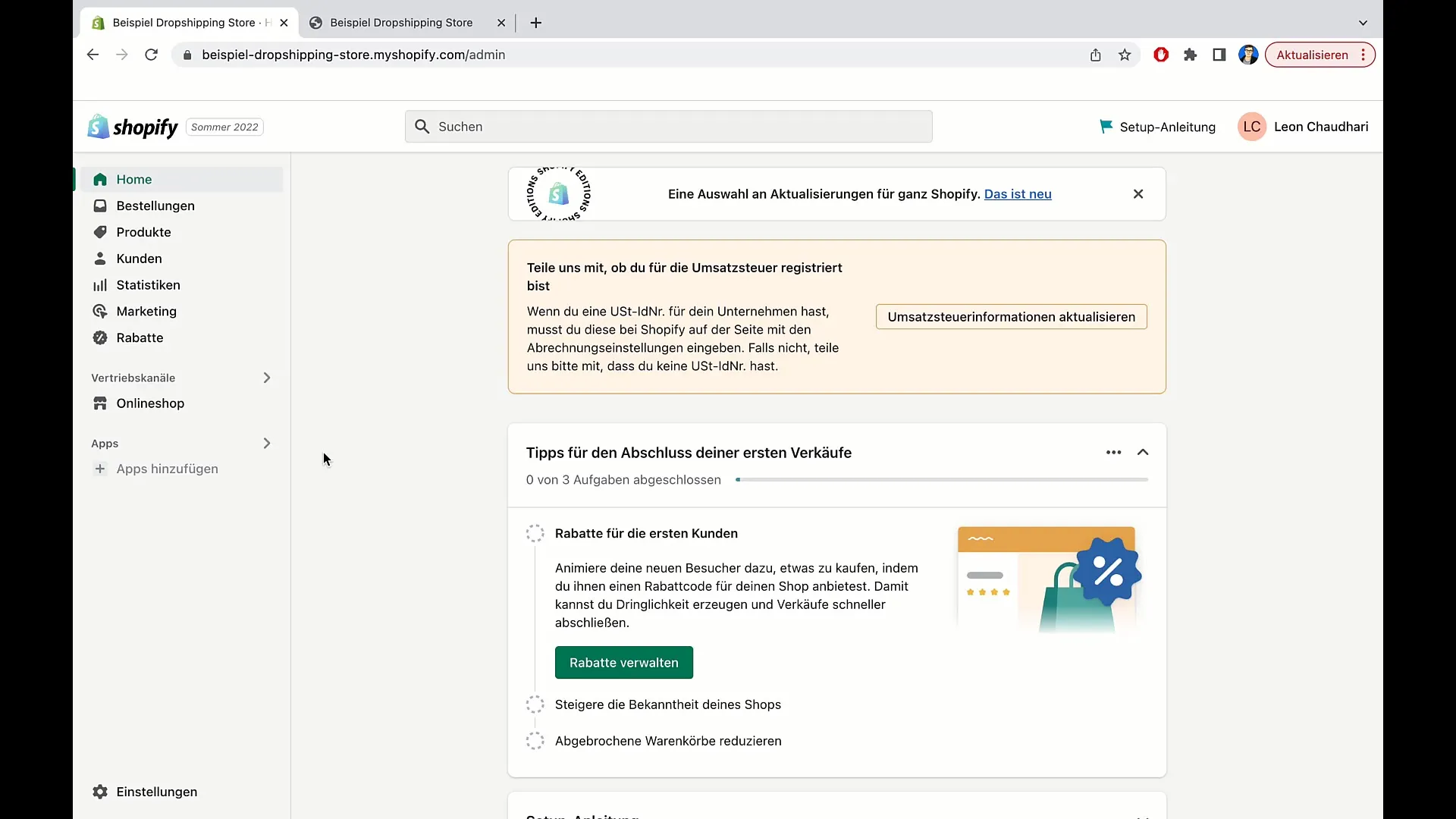
2. Узнайте живую тему
В области настройки вы можете увидеть "Живую тему". Это тема, которая активна в данный момент. Здесь же можно просмотреть такую информацию, как название и версия темы.
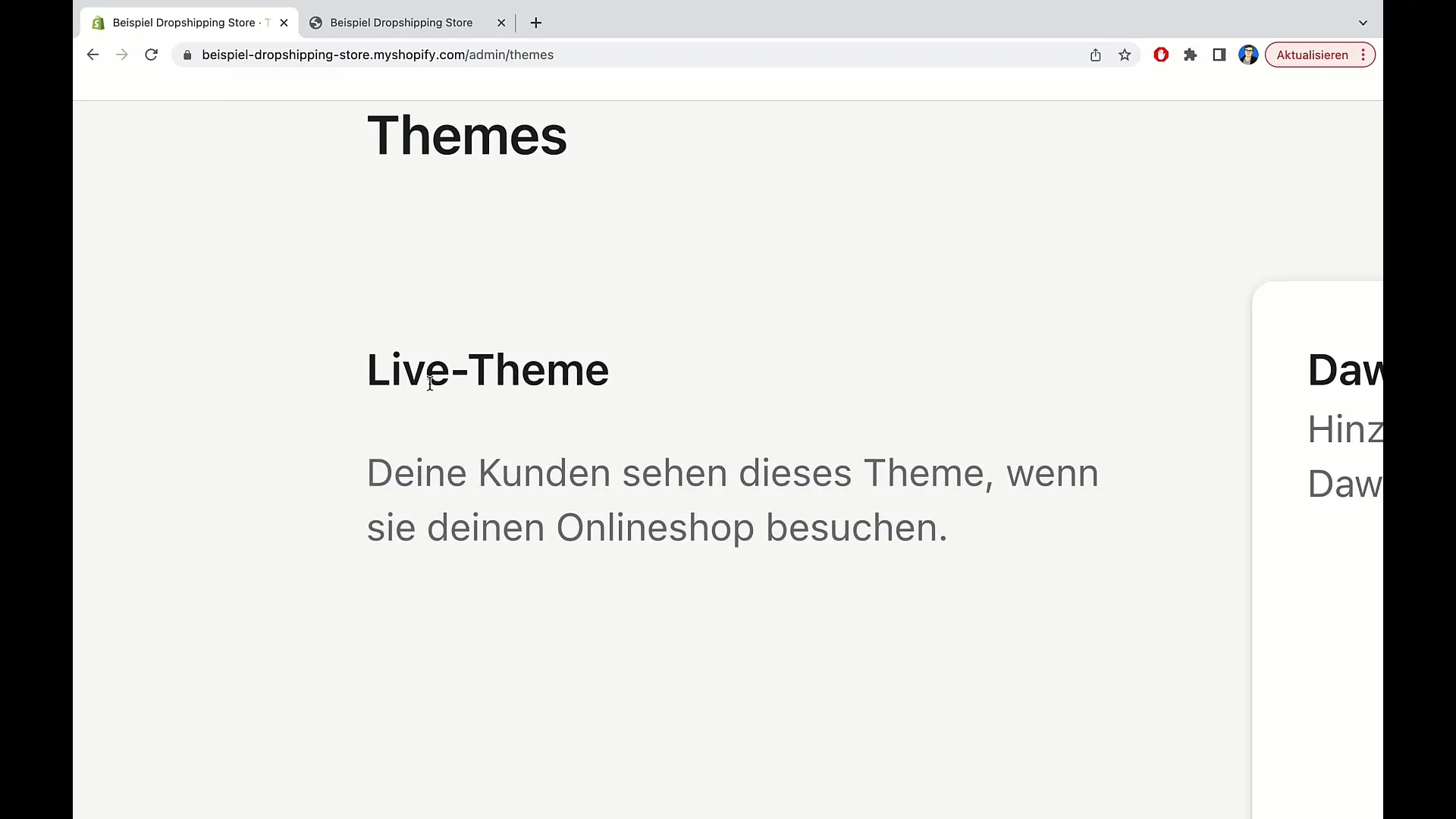
3. добавить изображение
Чтобы добавить изображение, нажмите на соответствующую опцию для изображений в области настройки. Выберите "Выбрать изображение" и решите, хотите ли вы загрузить изображение или использовать бесплатное.
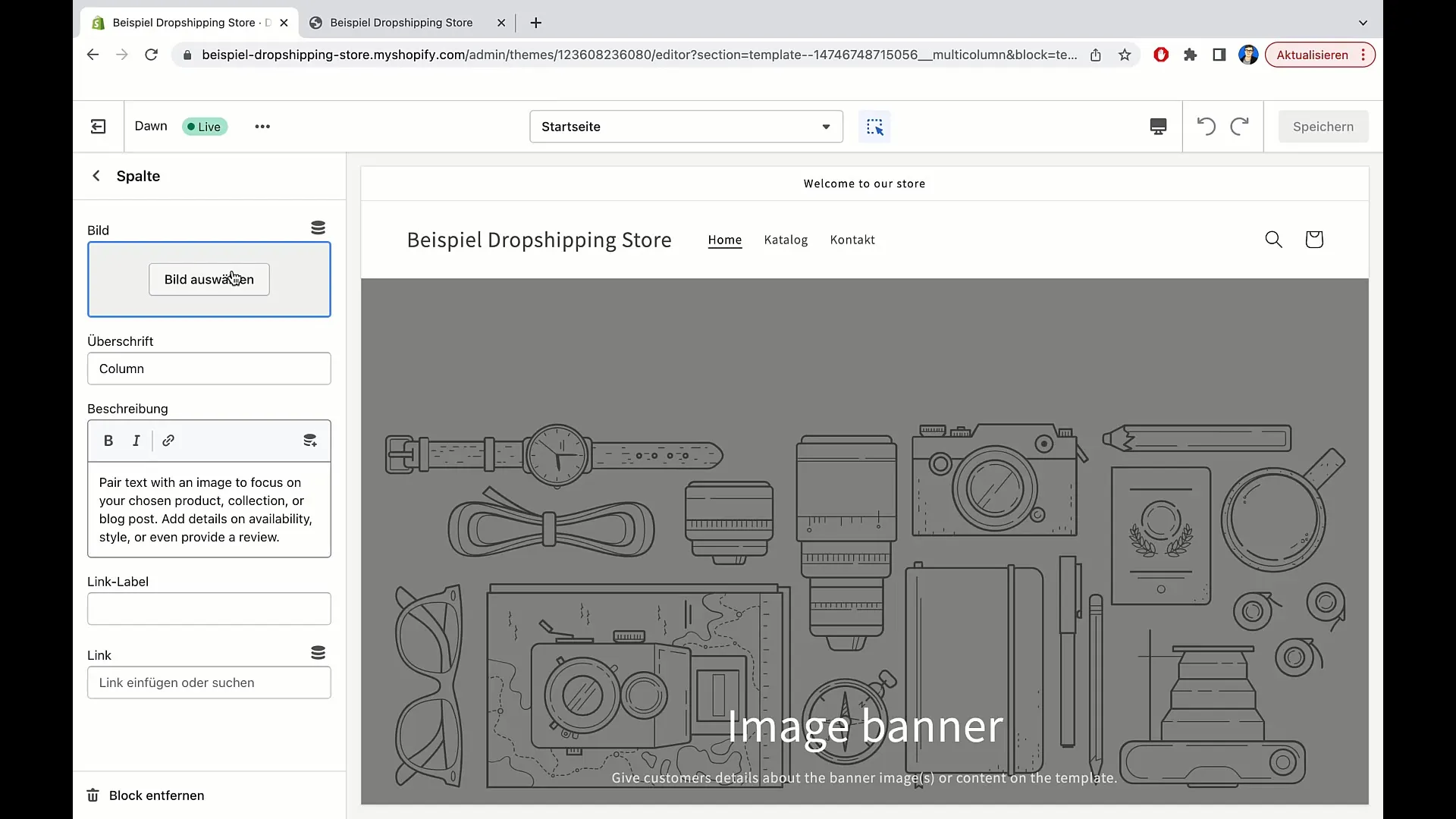
4. использовать библиотеку изображений
Если в вашей библиотеке уже есть загруженные изображения, вы можете выбрать их. В противном случае нажмите "Загрузить изображение", чтобы выбрать новое изображение с вашего компьютера.
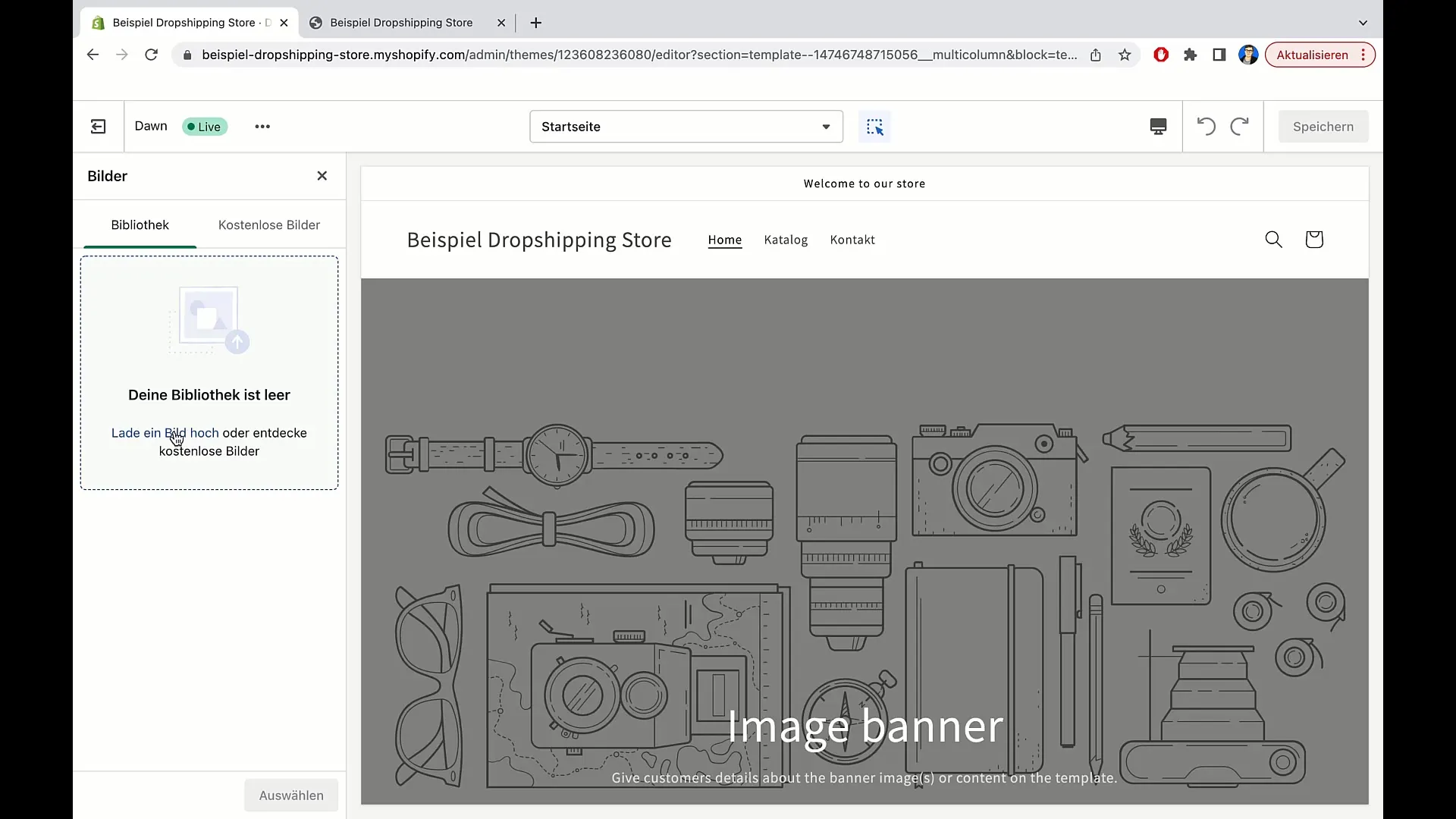
5. просмотр бесплатных изображений
Если вы хотите использовать бесплатные изображения из Shopify, выберите опцию "Бесплатные изображения". Вы можете просмотреть различные категории, например "Аксессуары и украшения" или "Дом и мебель", и выбрать подходящие изображения.
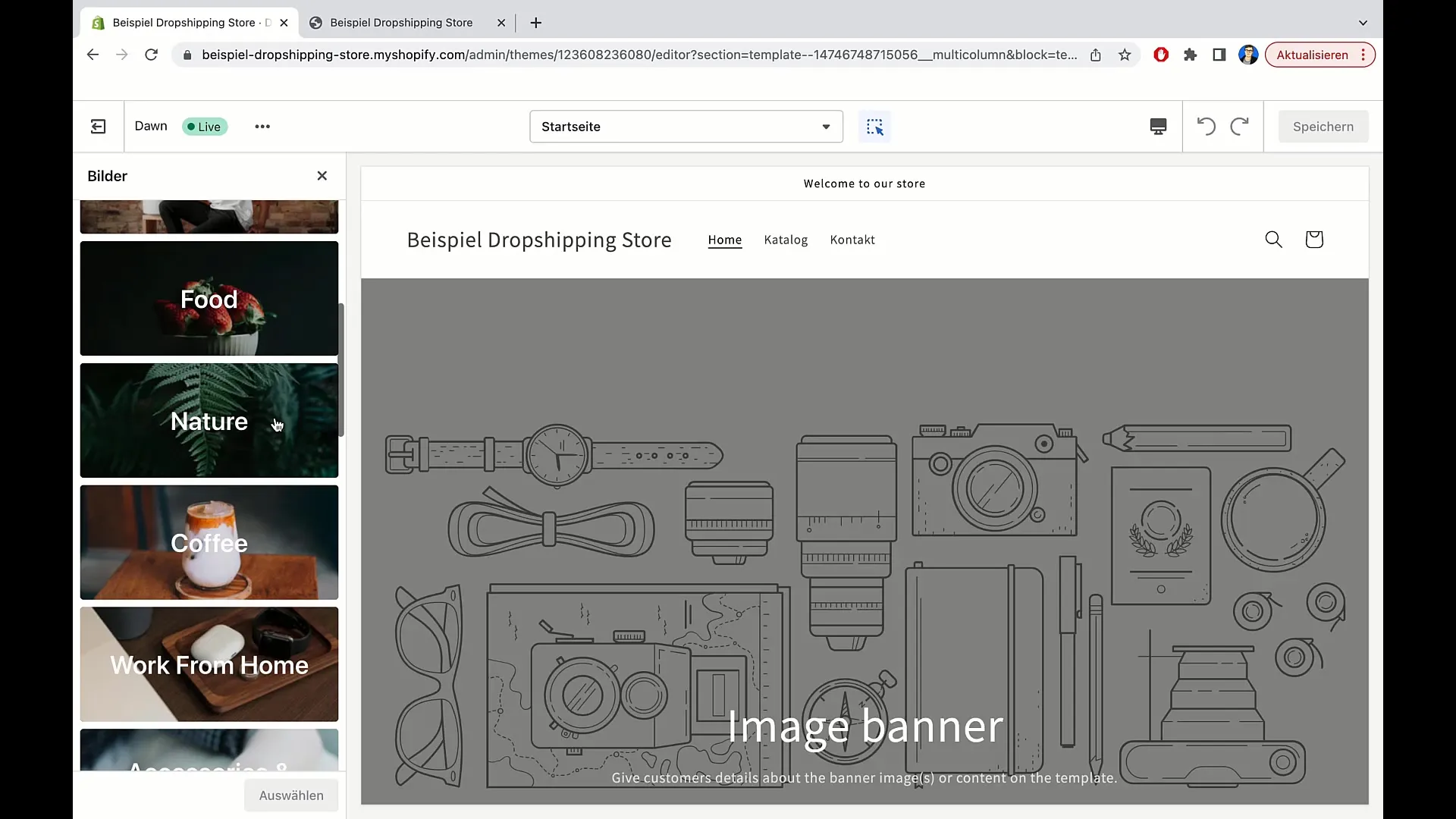
6. выберите фотографию
Выбрав изображение, нажмите "Выбрать". Это изображение будет добавлено в качестве основного в ваш магазин.
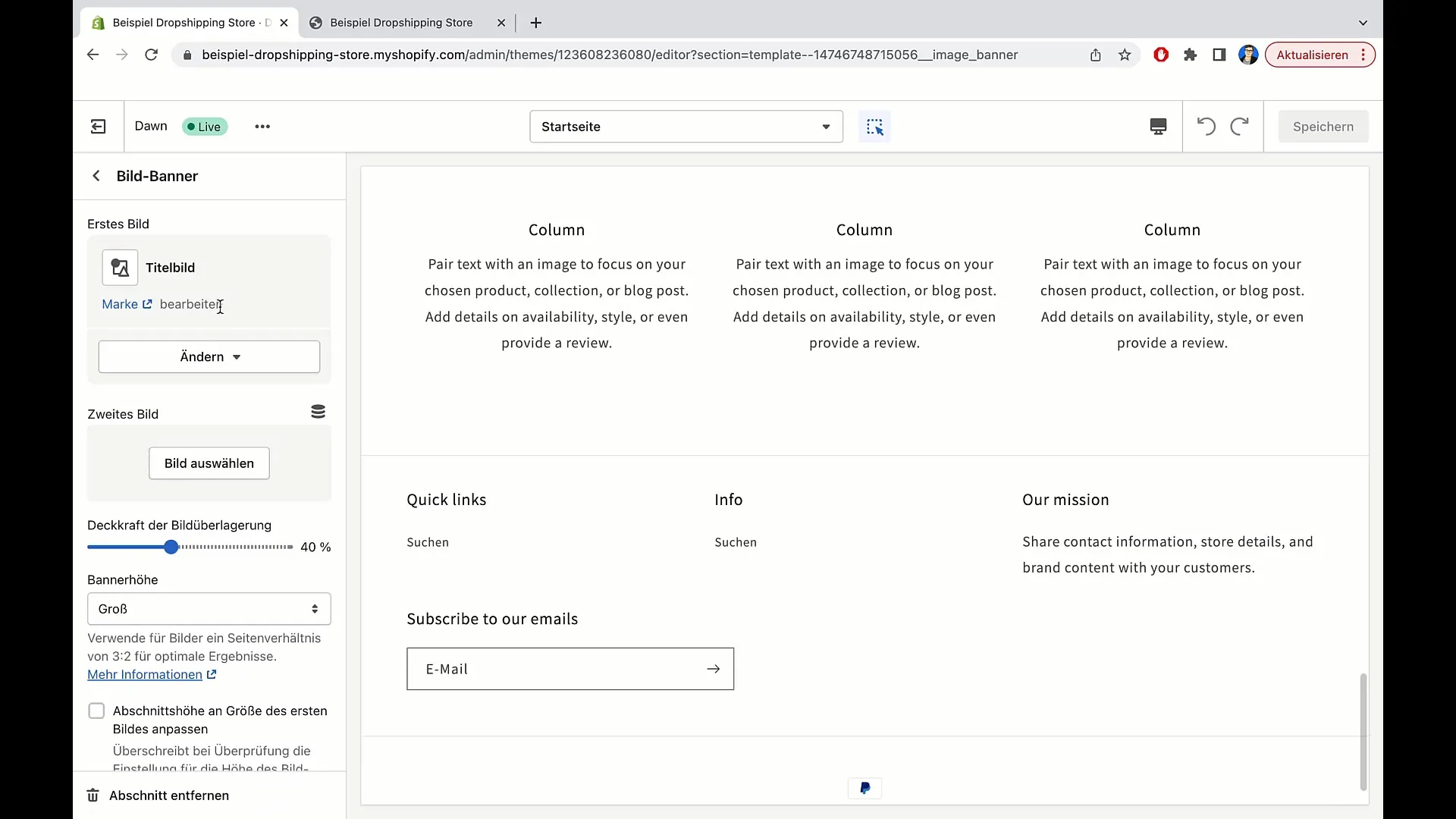
7. Дополнительные настройки
Здесь вы также можете настроить размер изображения, изменив размер баннера. Возможно, для вашего макета лучше всего подойдет средний размер.
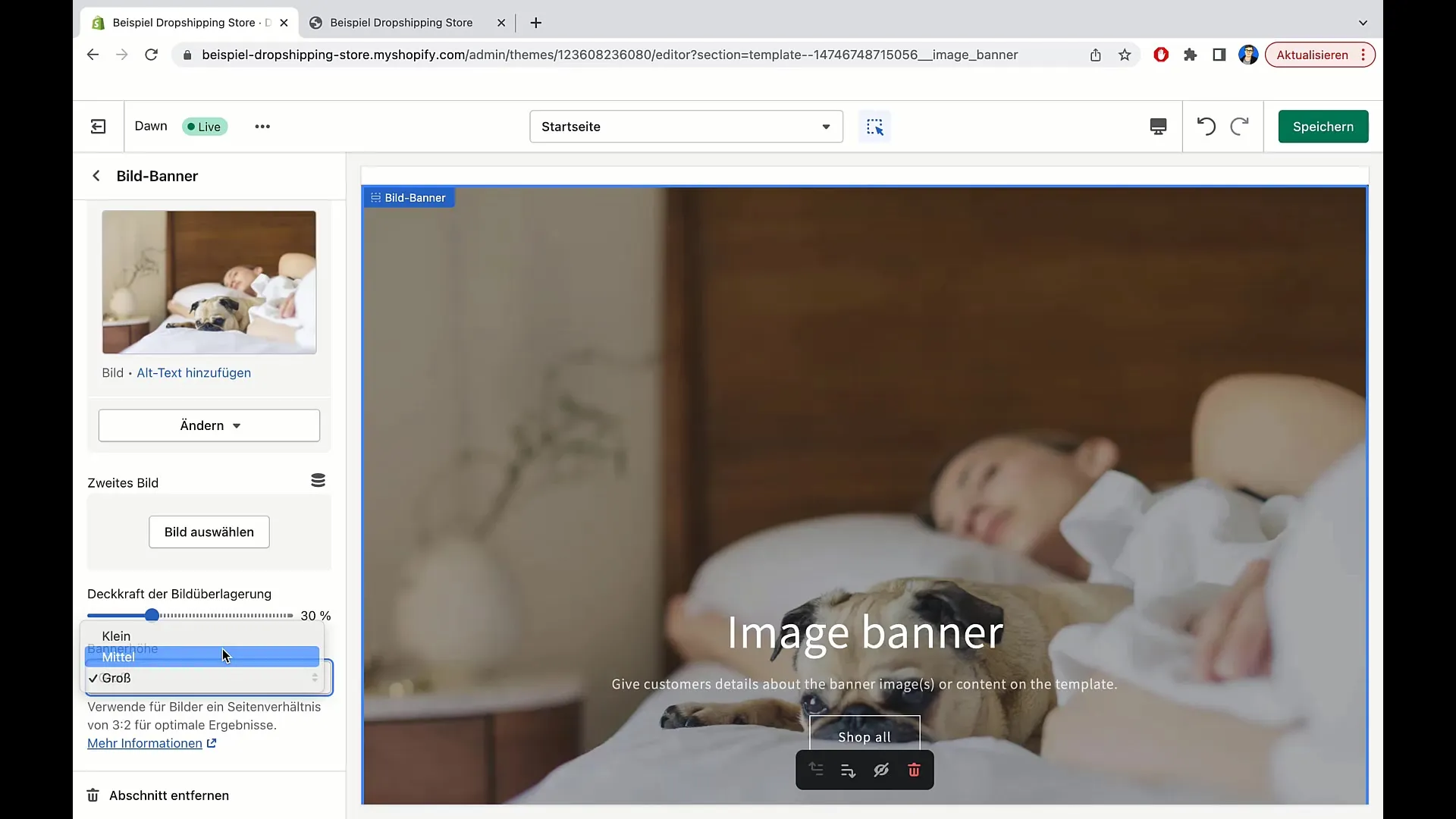
8. изменить непрозрачность
Увеличьте или уменьшите непрозрачность изображения, чтобы добиться нужного эффекта. Это поможет привлечь внимание к изображению или фону.
9. сохранить изменения
Не забудьте сохранить изменения перед тем, как покинуть тему. Благодаря этому новое изображение останется видимым в магазине.
Резюме
В этом руководстве вы узнали, как добавлять и настраивать изображения в Shopify. Вы можете в любой момент изменить их, чтобы представить свой магазин в наилучшем виде.
Часто задаваемые вопросы
Как загрузить изображение в Shopify? Перейдите в раздел "Настроить тему", выберите "Выбрать изображение", а затем нажмите "Загрузить изображение".
Могу ли я использовать бесплатные изображения в моем магазине Shopify?Да, вы можете выбрать бесплатные изображения из библиотеки изображений Shopify.
Как изменить размер изображения?В области настройки вы можете изменить размер баннера, чтобы сделать изображение больше или меньше.
Как изменить непрозрачность изображения?Вы можете уменьшить или увеличить непрозрачность в области настройки, чтобы добиться нужного эффекта.


